Publicité
Ceci fait suite à mes précédents articles 3 étapes vers un bureau organisé 3 étapes vers un bureau organisé Lire la suite et Les meilleures ressources pour Pimp votre fond d'écran Les meilleures ressources pour Pimp votre fond d'écran Lire la suite . Ce post se concentre sur le plaisir des programmes de dock de type Mac.
La seule chose qui m'a toujours fasciné à propos des Mac est leur sens du style et de la simplicité. Bien que je ne veuille vraiment pas passer à un Mac OS, j'ai toujours adoré le dock du programme. Inutile de dire que j'étais ravi de voir enfin émerger les outils de dock pour Windows.
En attendant, il y en a un tas et naturellement ils diffèrent tous légèrement. En règle générale, les quais sont conçus pour remplacer ou améliorer votre barre des tâches Windows et bien sûr, la plupart d'entre eux ont l'air très cool. Voici une liste des six quais les plus populaires dans aucun ordre particulier.
Dock d'objets
Je ne suis pas tout à fait sûr que ce soit le premier programme de dock qui soit sorti, mais c'est le premier que j'ai vu et essayé. De toute façon, pour moi, c'est la mère de tous les quais. J'adore le contrôle que vous avez sur son apparence - transparence, couleur, taille des icônes, animations, etc. L'une de ses fonctionnalités les plus intéressantes est la prise en charge des Docklets, grâce à laquelle vous pouvez ajouter des fonctionnalités supplémentaires, par exemple une horloge, des listes de tâches ou la météo actuelle à votre dock.

Caractéristiques:
- minimiser les fenêtres à ancrer
- afficher les tâches en cours
- drag-n-drop activé
- apparence, animations, position et contenu entièrement personnalisables
- masquage automatique et pop-up sur la souris
- prend en charge les Docklets
- prend en charge les peaux
Orbit Dock [n'est plus disponible]
Celui-ci est complètement différent, très fascinant mais a encore un long chemin à parcourir. Orbit Dock ne se trouve pas sur votre bureau et prend de la place, il est caché et apparaît sous la forme d'un orbe autour du curseur lorsqu'il est activé (par défaut) en appuyant sur le bouton central de la souris.
Heureusement pour tous les utilisateurs de Firefox, vous pouvez remplacer la clé d'activation par autre chose. En utilisant la molette de la souris, vous pouvez faire défiler les objets sur l'orbe, ce que je trouve extrêmement cool. Malheureusement, sauf si j'ai raté quelque chose, ajouter de nouveaux articles est une douleur. Tout doit être ajouté séparément, le glisser-déposer ne fonctionne pas. Mais une fois configuré, c'est un outil pratique qui vous fait gagner tout le temps que vous avez passé à courir la souris sur l'écran pour appuyer sur le bouton de démarrage ou ouvrir un dock caché de l'autre côté de la bureau. Veuillez noter que ce programme nécessite Microsoft .NET Framework!
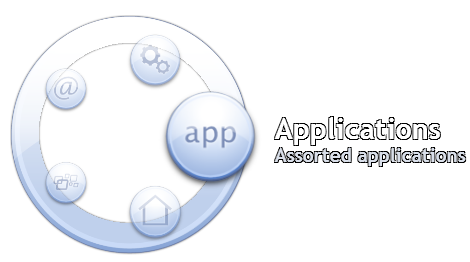
- lancer des programmes, des fichiers, des dossiers ou des URL
- avoir les commandes à portée de main, ou plutôt des pointes de curseur
- s'ouvre sur le clic du milieu de la souris
- se cache automatiquement lorsque le curseur est retiré
- contenu entièrement personnalisable
MobyDock
Il s'agit de l'un des deux quais de la même entreprise. L'oxygène a également Dock Y’Z sous ses ailes. Permettez-moi de perdre deux phrases sur Y’Z dock en premier. Il s'agit d'un dock classique qui apparaît complètement vide lors de son premier lancement. Il est facile, mais entièrement personnalisable, prend en charge les docklets, les masques et les affichages automatiques et est très faible en ressources système.
Revenons à MobyDock qui n'est pas si basique. Comme le montre la capture d'écran ci-dessous, cet outil affiche les raccourcis de dossier et de programme (à gauche) ainsi que l'exécution d'applications et de dossiers ouverts (à droite), tout comme la barre des tâches de Windows. Mieux encore, MobyDock est livré avec un utilitaire de capture d'écran, peut vérifier vos comptes de messagerie POP et afficher des menus contextuels pour votre lecteur multimédia préféré, vous permettant de le contrôler directement à partir du dock. Malheureusement, il n'est pas possible de réorganiser les éléments à droite, comme dans la barre des tâches de Windows. ;)

- apparence, animations et contenu entièrement personnalisables
- afficher les éléments de la barre des tâches (applications en cours d'exécution)
- drag-n-drop activé
- masquage automatique et pop-up sur la souris
- vérifier les comptes de messagerie POP
- contrôler le lecteur multimédia préféré
- captures d'écran instantanées
Lanceur RK
J'ai découvert RK Launcher lorsque j'ai installé FlyakiteOSX. Shankar a couvert ce pack de transformation dans son poste de 5 packs pour transformer Windows en un autre OS 5 packs pour transformer Windows en un autre OS Lire la suite . Il ressemble en fait beaucoup au Dock Y’Z mentionné précédemment, mais il est riche en fonctionnalités.
Caractéristiques:
- minimiser les fenêtres à ancrer
- drag-n-drop activé
- prise en charge de plusieurs moniteurs
- masquage automatique et pop-up sur la souris
- entièrement personnalisable
- prend en charge les Docklets
- installer des thèmes
- importer des arrière-plans Y’Z Dock
RocketDock
Ce programme a été mentionné à plusieurs reprises sur MUO et a vraiment mérité toute l'attention.
Caractéristiques:
- minimiser les fenêtres à ancrer
- aperçus de fenêtres en temps réel sous Vista
- exécution des indicateurs d'application
- drag-n-drop activé
- prise en charge de plusieurs moniteurs
- masquage automatique et pop-up sur la souris
- entièrement personnalisable
- portable
- Prise en charge du Docklet ObjectDock
- compatible avec les skins MobyDock, ObjectDock, RK Launcher et Y’z Dock
JetToolBar
C'est le programme le moins élégant parmi tous ceux mentionnés et il est quelque peu différent. JetToolBar n'est pas livré avec des animations ou des textures fantaisistes et il n'est pas destiné à remplacer votre barre des tâches. Au lieu de cela, il est chargé d'un vaste ensemble de catégories et de programmes par défaut. Pour rendre cet outil efficace, les catégories nécessitent une certaine attention. Vous pouvez les supprimer ou les renommer, en ajouter de nouvelles, modifier les icônes et ajouter ou supprimer des raccourcis de programme à votre guise. Par défaut, le programme s'arrête également sur votre barre des tâches et occupe toute la largeur de l'écran. La capture d'écran montre JetToolBar lorsqu'il est positionné au centre, c'est-à-dire en mode fenêtre.

- catégories entièrement personnalisables
- ajouter n'importe quel raccourci de programme
- masquage automatique et pop-up sur la souris
- ancrer de chaque côté de votre écran
- exécuter en mode fenêtre (plus petit)
- sans animations gourmandes en ressources
Vous voyez, il y a un quai pour tout le monde. Personnellement, je n'étais pas entièrement satisfait de l'un des programmes gratuits et j'ai décidé d'acheter ObjectDock Plus avec le magnifique dock à onglets. Mais je suis juste gourmand et je dois avoir tous les extras. :)
Je continue de collecter vos captures d'écran et vos commentaires sur la façon dont vous avez personnalisé votre bureau. Merci à ceux qui ont déjà participé!
Tina écrit sur la technologie grand public depuis plus d'une décennie. Elle est titulaire d'un doctorat en sciences naturelles, d'un diplomate allemand et d'un MSc suédois. Son expérience analytique l'a aidée à exceller en tant que journaliste technologique chez MakeUseOf, où elle gère désormais la recherche et les opérations sur les mots clés.